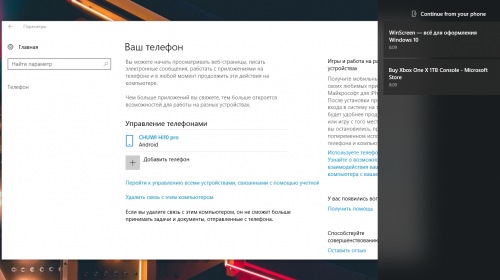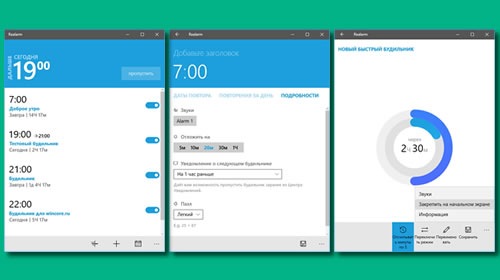Hogyan vásároljon egy alkalmazást a kirakatok
Valószínűleg minden felhasználó a Windows 8 tudatában annak, hogy a Windows Store állnak amellett, hogy ingyenes és fizetős alkalmazásokat. Arról, hogyan kell vásárolni egy alkalmazást vagy játékot a boltban, hogy hitelkártyával fizetni, és azt mondta, ebben a kis útmutató részletes képük.
Oroszország esetében ezen a ponton a Windows Store csak egy fizetési mód - hitelkártya. Mert mielőtt vásárolni kell győződnie arról, hogy van egy érvényes kártya és a számla elegendő megszerzése összege az alkalmazást.
1. Nyissa meg az alkalmazás oldalát, és kattintson a gombra „Vásárlás”. A fejlesztő nyújthat próbaidő vagy mód a kérelem, akkor megnyomásával aktiválható a „Try”, és nem tekinthető ebben az anyagban.
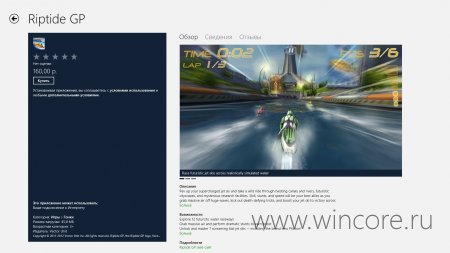
2. A védelem a véletlen működtetés ellen kell erősítenie a vásárlói döntés kattintva hasonlók gombra. Biztonsági okokból, továbbra is meg kell adnia egy jelszót a Microsoft-fiók.
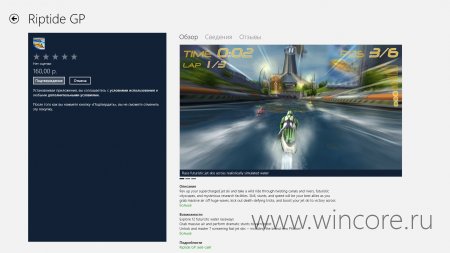
3. Határozza meg a kártya típusát, és adja meg a szükséges adatokat, majd kattintson a „Küldés” gombot végrehajtását a fizetést. Ez az igény, hogy egyszer kell elvégezni, az adatok mentésre kerülnek a jövőben automatikusan használhatók.
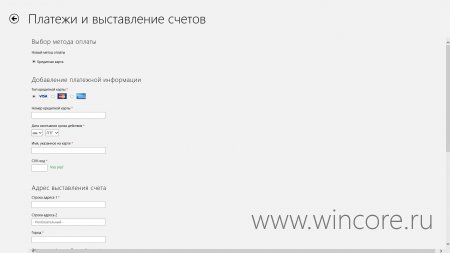
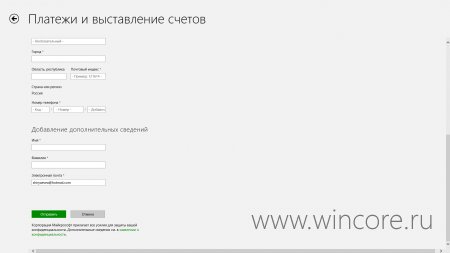
4. Közvetlenül a vámkezelés után fizetési kezdődik a folyamat letöltése és telepítése az alkalmazás, ami meg lehet nézni a linkre kattintva „Set. „A jobb felső sarokban Store a Windows. Ha a kártya feldolgozó eszközt fizetés nem elég, a bolt kínál, hogy válasszon egy másik fizetési módot, vagy válasszon egy másik térképet.

A Windows 10 frissítés megjelent őszi Alkotók frissítése
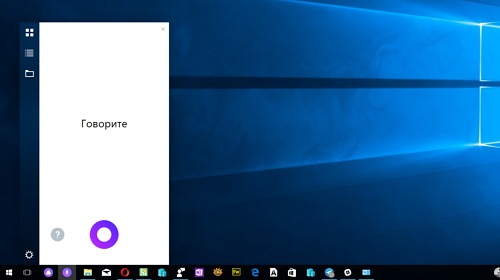
Alice - hang asszisztens Yandex
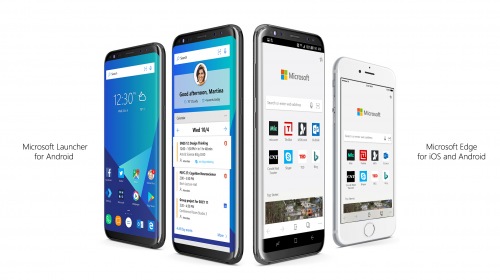
Microsoft Él vált egy cross-platform böngésző
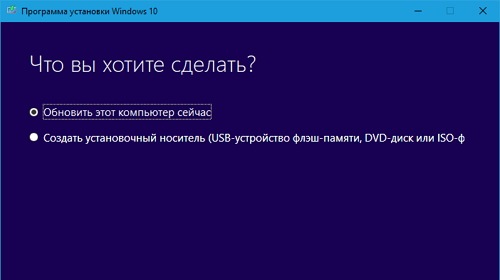
Hogyan telepítsük a Windows 10 őszi Alkotók Update?

Surface Book 2 - erős hibrid laptop
Keresés az oldalon
Érdekes a Windows Store
Realarm - egy nagy ébresztőóra Windows 10-
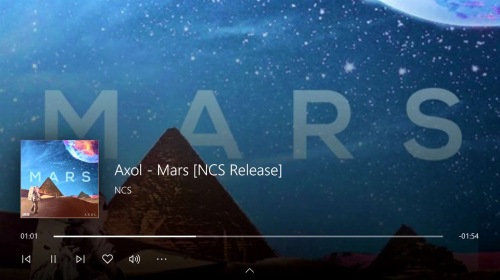
SoundByte - kényelmesen zenét hallgatni online
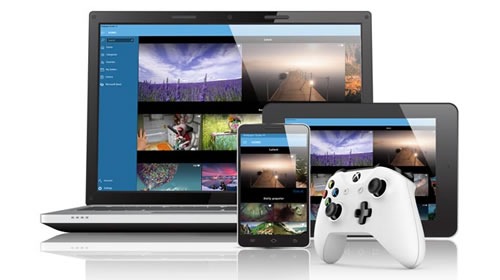
Wallpaper Studio 10 - egy univerzális alkalmazás megszemélyesítés
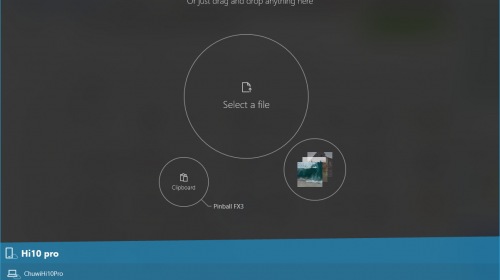
Roamit - 10 munkatárs Windows és az Android
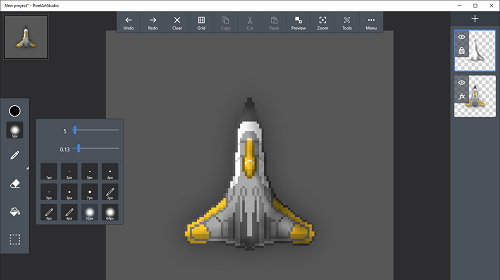
Elkezdte értékesíteni az első intelligens oszlop Cortana 4
Őszi Alkotók Frissítés: az első szakaszban a telepítési stb 5.
Őszi Alkotók Frissítés: az első szakaszban a telepítési stb 5.
Őszi Alkotók Frissítés: az első szakaszban a telepítési stb 5.
Őszi Alkotók Frissítés: az első szakaszban a telepítési stb 5.
Őszi Alkotók Frissítés: az első szakaszban a telepítési stb 5.